如何装系统win7用u盘?怎么用u盘装win7系统,u盘安装win7的简单快速方法?我们装系统的时候,有时候需要用到u盘来装系统,很多小伙伴都不会使用u盘来安装,今天小编就带大家来look一look。
如何装系统win7用u盘的教程
1.搜索小白一键重装系统,下载打开,接着我们将U盘插入到电脑里。
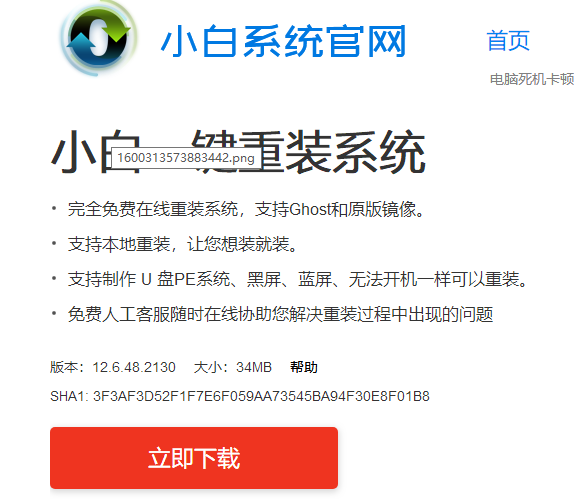
2.找到制造系统打开制作U盘选项,找到win7点击开始制作
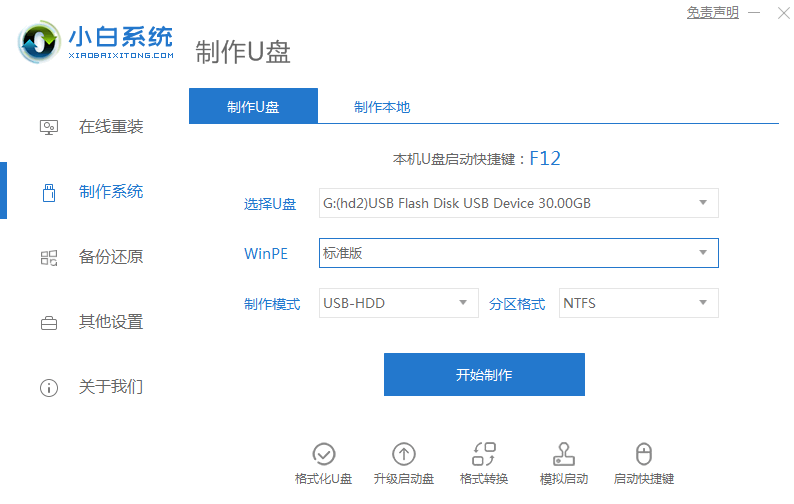
3.点击确定。
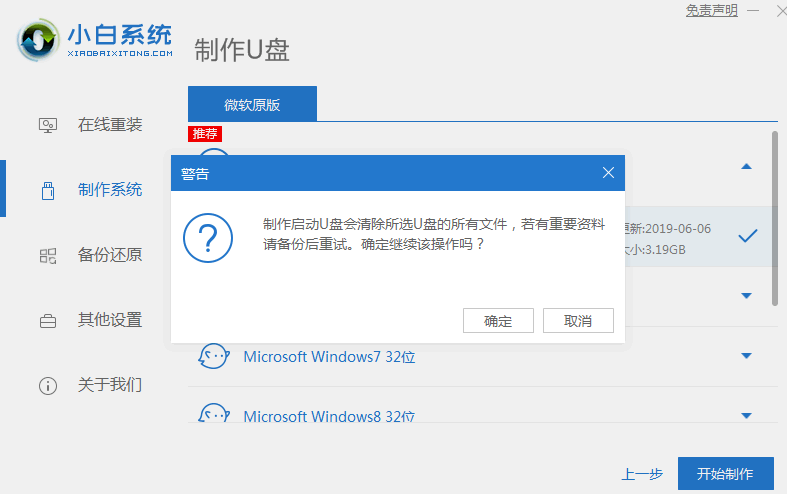
4.耐心等待。
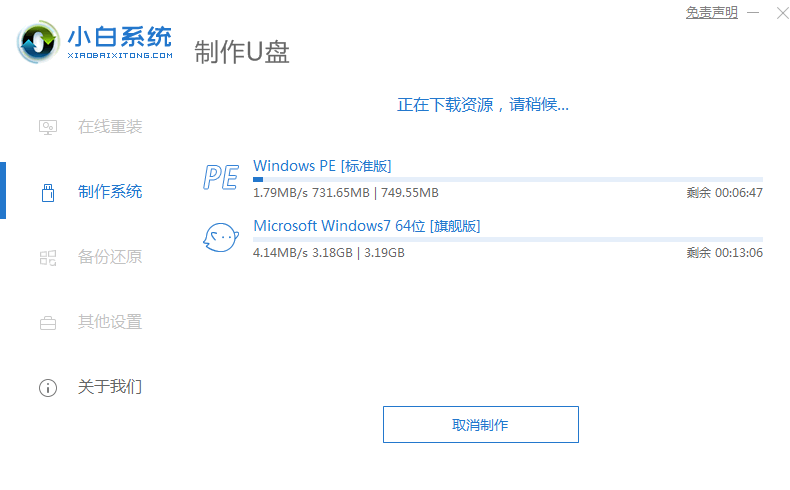
5.制作完成后,将U盘拔出。
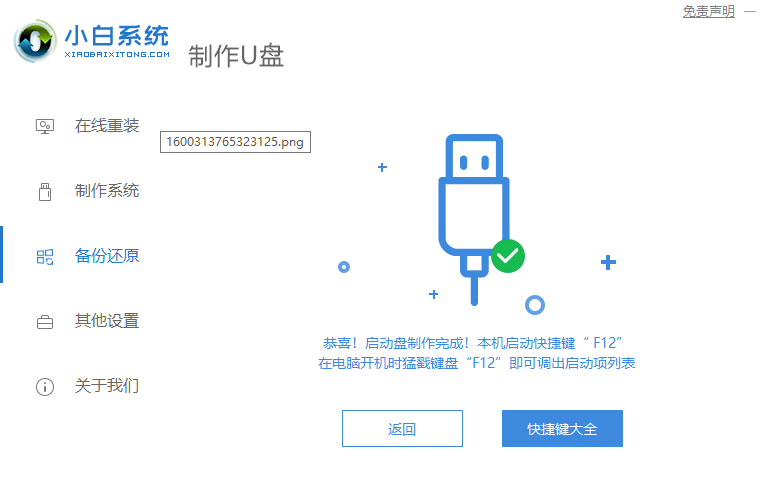
6.将U盘插在要重装win7系统的电脑上,开机的时候连续按启动热键,通常为F12或者esc键,选择U盘项进入,进入PE系统。
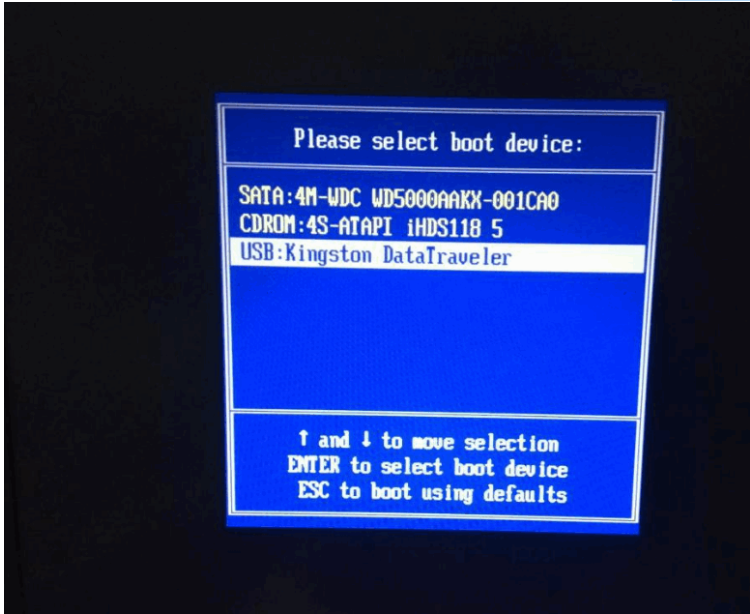
7.进入PE系统之后,打开桌面的小白装机工具,选择win7系统开始安装。
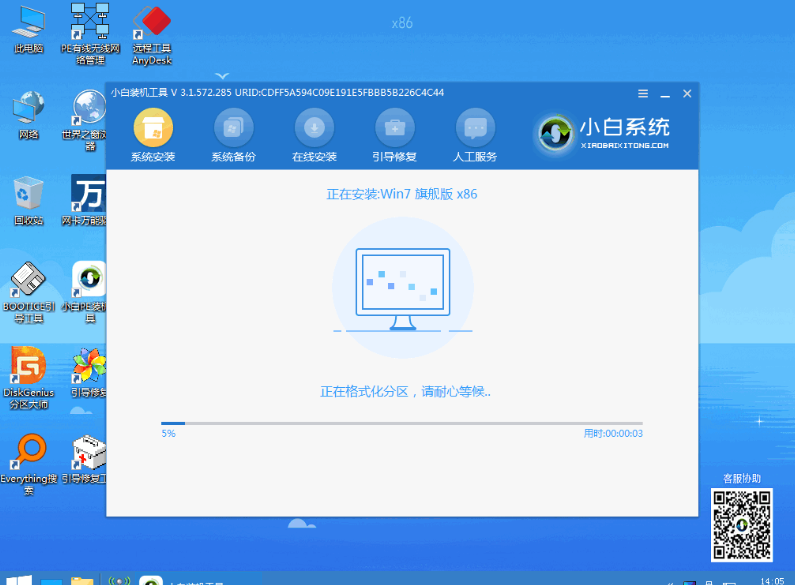
8.安装好之后我们拔掉U盘并重启电脑就完成了。
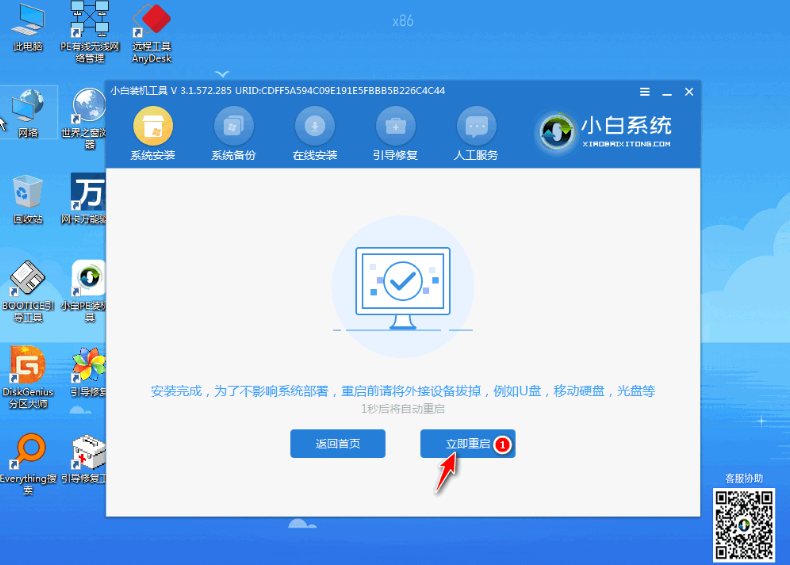
这就是如何装系统win7用u盘的方法啦!小白也能轻松使用哦!快分享给你身边的朋友吧。